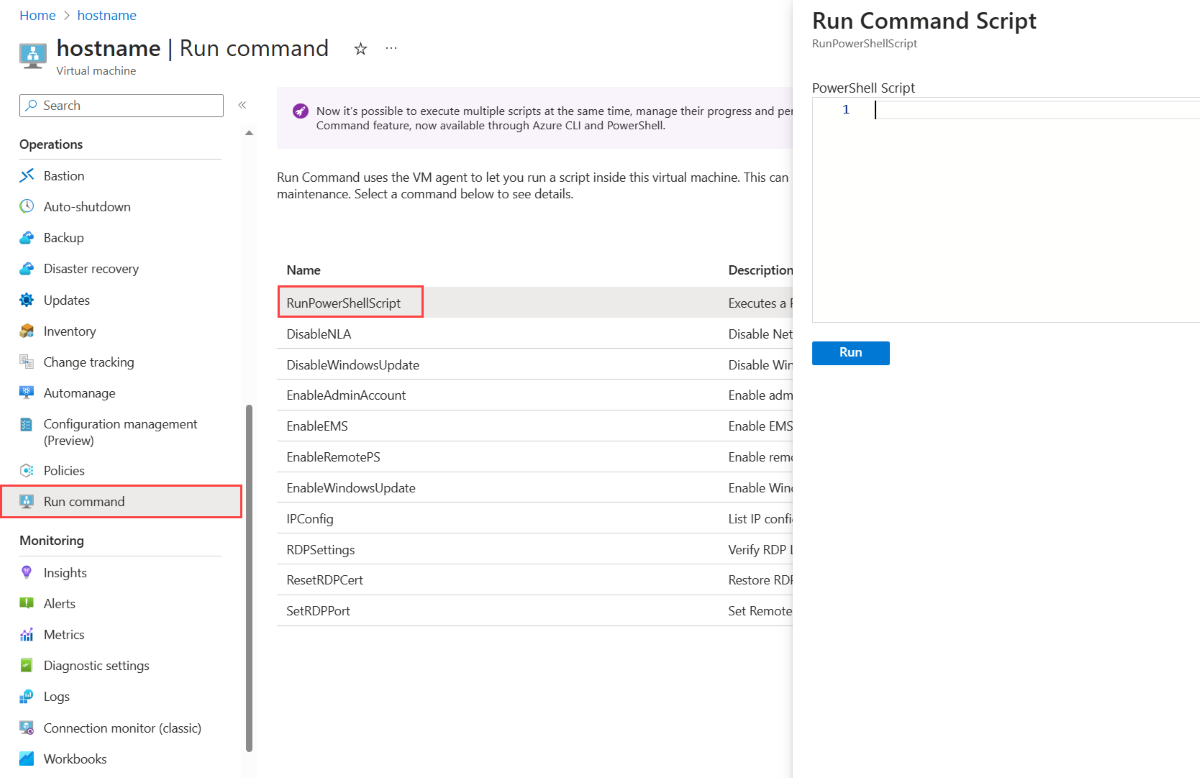De hostnaam identificeert uw virtuele machine (VM) in de gebruikersinterface en Azure-bewerkingen. U wijst eerst de hostnaam van een virtuele machine toe in het veld Naam van de virtuele machine tijdens het maken in Azure Portal. Nadat u een virtuele machine hebt gemaakt, kunt u de hostnaam weergeven en wijzigen via een externe verbinding of in Azure Portal.
Hostnamen weergeven
U kunt de hostnaam van uw VIRTUELE machine in een cloudservice weergeven met behulp van een van de volgende hulpprogramma's.
Azure Portal
Ga in Azure Portal naar uw VIRTUELE machine en selecteer Eigenschappen in het linkernavigatievenster. Op de pagina Eigenschappen kunt u de hostnaam onder Computernaam bekijken.
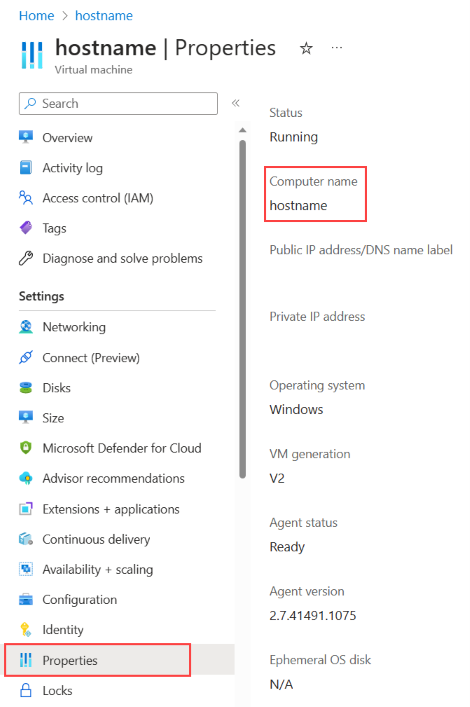
Extern bureaublad
U kunt verbinding maken met uw virtuele machine met behulp van een extern bureaublad-hulpprogramma, zoals Extern bureaublad (Windows), Externe communicatie van Windows PowerShell (Windows), SSH (Linux en Windows) of Bastion (Azure Portal). U kunt de hostnaam vervolgens op een aantal manieren weergeven:
- Typ de hostnaam in PowerShell, de opdrachtprompt of de SSH-terminal.
- Typ ipconfig /all in de opdrachtprompt (alleen Windows).
- Bekijk de computernaam in de systeeminstellingen (alleen Windows).